Инсталиране и конфигуриране на DC
По-специално, параграфи:
обща информация
Direct Connect - е частично централизирано споделяне на файлове (P2P) мрежа. DC-мрежа се състои от центрове, DC-клиенти и hublist. The Hub предоставя на клиента да се свърже с него списък с потребители, свързани, способността да се използва за търсене и вграден чат развита.
DC-клиенти се свързват с един или повече центрове и могат да свалят файлове директно от други потребители, свързани към същия концентратор. За да работят с помощта на DC (NMDC) протокол въз основа на фирма развитие NeoModus или ADC протокол.
Въпреки факта, че развитието на широколентовия достъп до Интернет p2p мрежи губят популярност, някои от ползите за потребителите все още са от значение:
- Ако започнете да изтеглите определен файл, който е на някой друг, а след това автоматично ще го изтеглите от няколко места. Това увеличава скоростта и шансовете за успешна изтегляне.
- Ако един от потребителите, с които можете да качите файл, затвори, автоматично ще продължи да изтеглите файла с други потребители, които имат един и същ файл.
- Ако случайно сте я напуснат, когато я стартирате, той автоматично ще се възобнови прекъснати задачи.
За DC ++ протокол има много клиенти за всички популярни операционни системи, можете да използвате това, което искате. Например DC ++, RSX ++, DDD ++, JUCY, APEX DC ++, FLYLINK DC ++, силни DC ++. EISKALT DC ++.
По-долу сме описали инсталацията Greylink DC ++, както и основните настройки за всички останали клиенти следните:
- Сървър (Hub): dc.mtrend.ru
- Име (Ник): уникални за този хъб
- Encoding (обикновено показан само за * Никс системи, клиенти): дограма-1251 или CP-1251
- Минимални населението (файлове, които позволяват изтеглянето на други потребители): 2 GB
Инсталиране Greylink DC ++
За да работите в нашата мрежа, можете да използвате предварително конфигуриран клиент Greylink DC ++.
Кликнете върху линка, за да изтеглите Greylink DC ++. можете да изтеглите инсталационния файл, да го стартирате и инсталирате програмата.
Възможно е да получите сигурност Предупреждение прозорец, щракнете върху Изпълни.
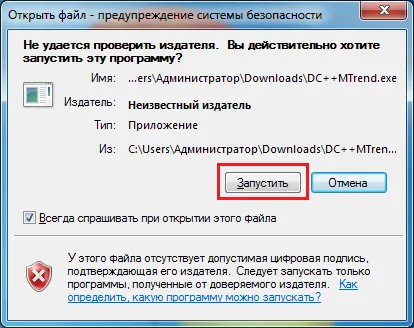
След това следвайте инструкциите на инсталационния помощник.
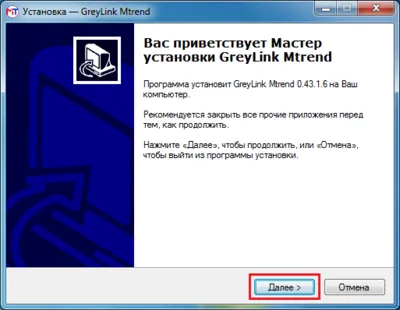
Създаване Greylink DC ++
При първото стартиране на вашия клиент не може да бъде свързан към главината, поради липса на споделените файлове.
За да решите този отворен настройките чрез File - Settings и кликнете върху иконата на зъбно колело в лентата с инструменти.
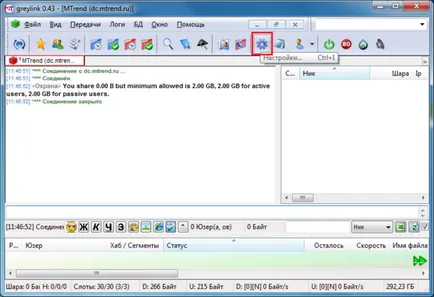
Направо към секцията Bowl и изберете папките, които искате да се отварят за публичен достъп.
Внимание! Във всеки случай не е напълно rassharivat Локален диск (C :), системни файлове или поверителни файлове!
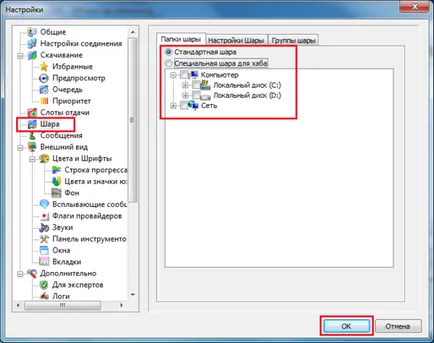
След това кликнете върху OK. Индексът на клиент ще добавя към споделените файлове и когато сумата надхвърля 2 GB - свържете към главината.
еднократно индексиране зависи от броя и размера на добавените файлове!
Процесът на индексиране може самостоятелно да натиснете бутона принуден да се свърже с този център.
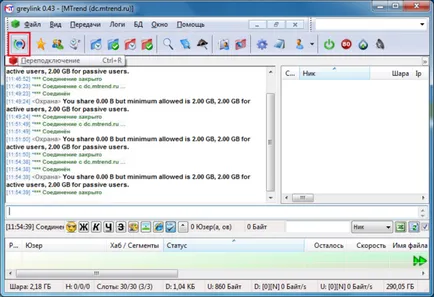
Ако клиентът не е свързан, т.е. Дори не получите съобщение за недостатъчно топки - най-вероятно връзката на Local Area не е конфигуриран правилно или сте свързани чрез неправилно конфигуриран рутер (може би ще помогне на инструкции в тази статия), или на клиента може да бъде блокиран от Antivirus и / или защитна стена.
Ако клиентът е свързан, ще видите чата, но в списъка на файловете в търсенето не се стартира - най-вероятно компютърът ви е свързан посредством рутер, но настройките на клиента, от които се нуждаете, за да я премахнете от активен режим.
Ако по някаква причина не искате да премахнете активен режим, или имате много стар модел на рутера (като сте проверили, че тя работи директно и през рутера не), а след това на рутера, трябва да конфигурирате пристанище спедиция.
За всеки модел, конфигурацията процес рутер е различна, но като правило, документацията може да се намери в Интернет.
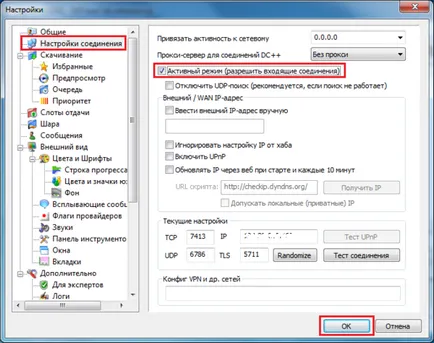
След това можете да се насладите пълноценно на главината.
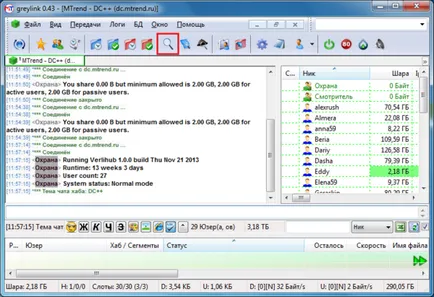
Също така, можете да актуализирате клиента. Трябва да затворите greylink, изтеглите актуализацията на този линк и го разархивирайте в инсталационната папка на клиент, потвърждавайки замяната на файлове (обикновено в C: \ Program Files \ GreyLink Mtrend).